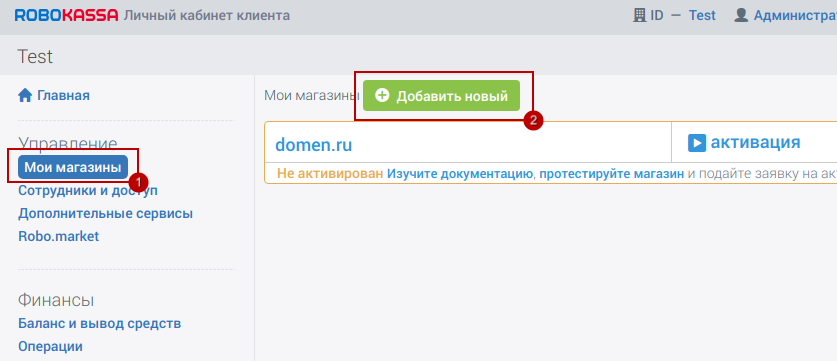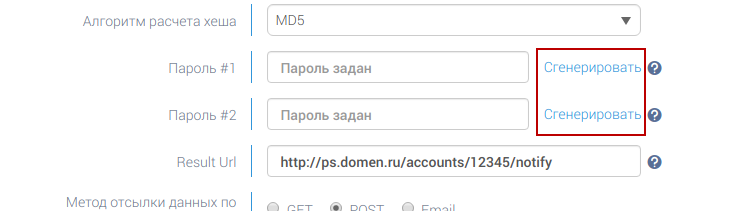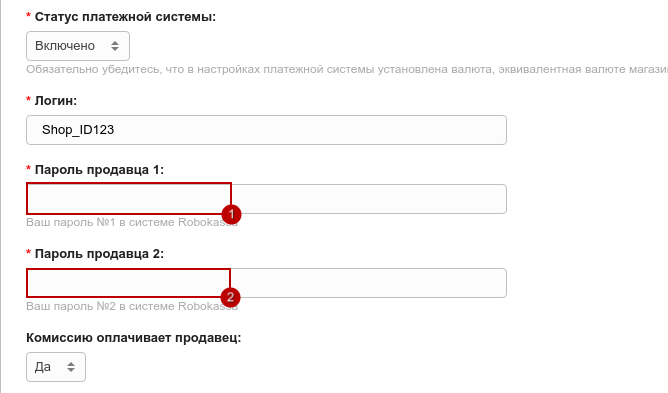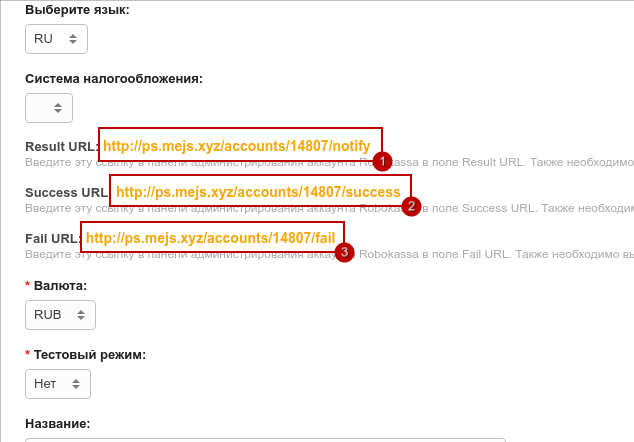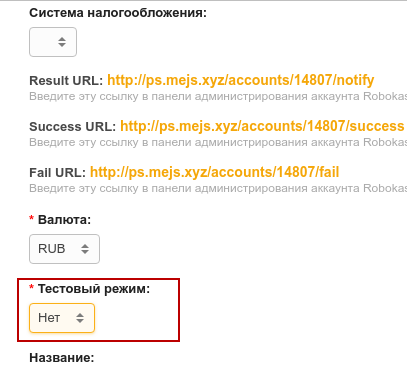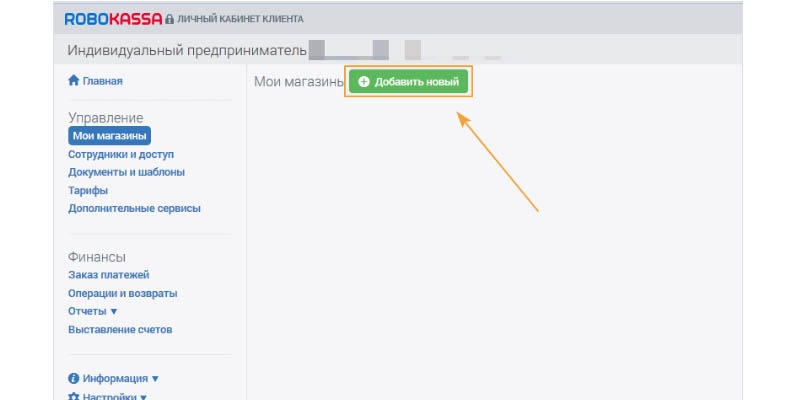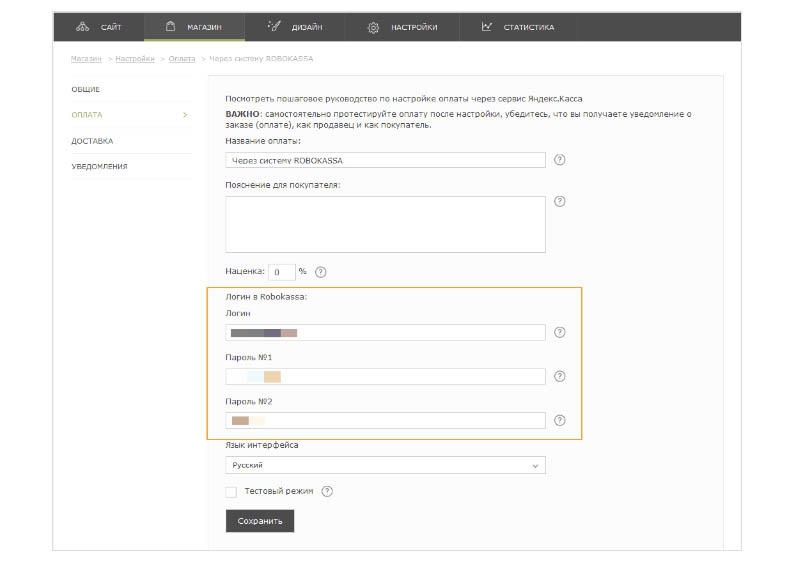Как сделать магазин в робокассе
Как подключить Робокассу и начать принимать платежи. Подробная инструкция
Для успеха бизнес-проекта недостаточно продумать его концепцию, разработать стратегию и сделать сайт. Нужно еще выбрать и настроить платёжную систему, которая позволит клиентам приобрести ваши товары и услуги прямо на сайте. Степан Салибекян, начальник отдела продаж Robokassa, поделился с нами пошаговым руководством по установке Робокассы.
Чтобы быстро выйти в онлайн, понадобится масса инструментов. В конце статьи или прямо сейчас скачайте бесплатную подборку из 116 сервисов, которые облегчат работу с текстами, изображениями, видео и аудио
В России у предпринимателя широкий выбор — ему доступно немало платежных сервисов. Каждый из них позволяет принимать платежи от клиентов прямо с сайта. Я расскажу о том, как подключить Робокассу.
Кто может использовать Робокассу
С платёжным сервисом Робокасса могут работать не только ООО и ИП, но и физические лица. Сервис подойдет любому бизнесу, независимо от размера и сферы деятельности. Но более актуален он будет для микро-, малых и средних организаций. Им Робокасса предлагает множество дополнительных инструментов и решениий:
Какие способы оплаты доступны при подключении к сервису
Первый этап: Личный кабинет
Чтобы подключиться к Робокассе и начать принимать платежи, нужно зарегистрироваться в личном кабинете:
1. Зайдите на сайт и нажмите кнопку «Подключиться к Robokassa».
2. Отметьте страну (Россию или Казахстан), в которой планируется торговля. Затем укажите статус, в котором вы хотите зарегистрироваться (ООО, ИП или физлицо). После этого придумайте идентификатор и укажите электронный адрес, который станет основным каналом для коммуникации с сервисом.
3. Изучите требования площадки и поставьте галочку в графе согласия с ними. Нажмите кнопку «Зарегистрироваться».
4. Далее на указанный адрес будет отправлено письмо с деталями регистрации. После его получения вы сможете авторизоваться на сайте и попасть в личный кабинет.
Второй этап: Анкета
На главной странице в личном кабинете в перечне действий необходимо найти кнопку «Заполнить анкету».
Если у вас ООО / ИП
Если вы физлицо
Третий этап: Магазин
Когда вы зарегистрировали личный кабинет, авторизовались на сайте и заполнили анкету, можно переходить к созданию магазина. Сразу определим, что для Робокассы владельцем магазина является каждый, кто предлагает платные услуги или товары. Сервису не важно, через какую площадку осуществляется торговля: собственный сайт, аккаунт в соцсети или витрину на маркетплейсе.
Что нужно сделать, чтобы запустить приём платежей:
Когда продажи будут запущены, для вывода денег во вкладке «Финансы» надо будет выбрать «Баланс и вывод средств». В том же разделе вы сможете настроить удобный для вас вариант: автоматический вывод при достижении какой-то заданной суммы или по графику.
Четвёртый этап: Технические настройки
Технические настройки часто кажутся пользователям чем-то сложным, но по факту всё довольно просто. Зайдите во вкладку «Мои магазины» и выберите «Технические настройки».
Если у вас есть CMS или CRM, интегрированная с Robokassa
Для начала придумайте идентификатор вашего магазина — он должен быть уникальным.
Далее найдите в разделе «Разработчикам» инструкцию по настройке интеграции с СMS или CRM вашего сайта и настройте по ней следующие данные:
Если хотите, можете задать отдельные пароли для работы в тестовом режиме. Это позволит проверить интеграцию без оплаты реальными деньгами.
Если у вас нет CMS или CRM
Если системы управления сайта у вас нет, всё происходит почти аналогично.
Если возникнут вопросы или сомнения на каком-либо этапе внесения данных, можно выбрать функцию «оставить по умолчанию» либо связаться с представителем поддержки сервиса.
Пятый этап: Запуск магазина
Для запуска магазина необходимо пройти двухэтапную активацию.
Активация приёма платежей
Когда все вышеперечисленные этапы пройдены, вам нужно найти раздел «Мои магазины», зайти в «Настройки» и отправить заявку на активацию приёма платежей. На обработку такого обращения обычно уходит не более 24 часов.
Активация вывода денежных средств
Для этого необходимо будет провести тестовую транзакцию. В разделе «Документы и шаблоны» найдите реквизиты сервиса и отправьте по ним один рубль. После того, как платёж пройдёт, в течение суток будет предоставлен доступ к выводу средств.
Решение вопроса с отчетностью для ФНС
С июля 2016 года в силу вступили поправки к 54-ФЗ, согласно которым практически всем категориям бизнеса необходимо приобрести и подключить контрольно-кассовую технику нового образца — онлайн-кассу.
Предпринимателей обязали предоставлять отчётность по всем осуществляемым продажам в налоговую и покупателю.
Закрыть этот вопрос можно с помощью решений от Робокассы, которые представлены в разделе «Фискализация».
Предлагается четыре варианта: «Кассовое», «Облачное», «Самостоятельное» и «Робочеки» — каждый со своими преимуществами и спецификой.
Для представителей микро- и малого бизнеса самым актуальным стало решение «Робочеки». Выбрав этот вариант, можно избежать временных и финансовых затрат на подключение и содержание онлайн-кассы. Также сервис, как платёжный агент, действующий от лица предпринимателя, отправляет в налоговую всю необходимую отчётность.
Чтобы поменять решение, нужно в том же разделе «Фискализация» выбрать «Перейти с текущего» и далее действовать по указаниям.
Лайфхаки
Лайфхак №1
Чтобы не приходилось каждый раз вручную проверять, пришла ли оплата и поступил ли новый заказ, настройте в личном кабинете автоматические уведомления. Во вкладке «Настройки» выберите «Мой доступ», нажмите на «Уведомления» и отметьте удобный вариант получения уведомлений (Telegram, ВКонтакте или браузер).
Лайфхак №2
Ещё Робокасса предлагает клиентам формировать счета с помощью чат-бота в мессенджере. Принцип работы этого инструмента:
Читайте больше полезных материалов в Клубе «Маркетинга с азов» и Телеграм-канале.
Как сделать магазин в робокассе
Универсальный инструмент приёма и оформления онлайн-платежей
Принимайте платежи удобными клиентам способами. Сэкономьте на покупке и обслуживании онлайн-кассы!
Обеспечиваем приём платежей
Страны мира доступны для приёма платежей
Уникальные возможности, сочетание которых вы не найдёте больше нигде
Работаем с 2002 года
платежей от ваших клиентов, стартовавшее в 2003 году.
Более 120 тысяч проектов подключены к Robokassa.
Подключаем даже частных лиц
Да, нашим сервисом можно пользоваться даже если вы не зарегистрированы как организация или индивидуальный предприниматель
Регулярные (с заданной периодичностью) платежи с банковских карт, совершаемые без подтверждения клиентом. Данные вводятся плательщиком только при первичной оплате, в дальнейшем платежи будут совершаться автоматически
Apple Pay и Samsung Pay
Возможность совершения бесконтактных оплат для владельцев устройств Apple и Samsung
Отчеты по операциям
Предоставление бухгалтерского документа о всех совершённых платёжных операциях для последующей обработки и предоставления в качестве отчётности в гос. структуры
Возможность производить разделение поступающего от плательщика платежа между несколькими юридическими лицами
Быстрое и лёгкое подключение
Один договор с ООО «Робокасса» и всё!
Минимум затрат на подключение.
Быстрая и грамотная техническая поддержка.
Подключение без SSL сертификата
Подключение к Robokassa избавит вас от получения SSL-сертификата, так как процесс оплаты будет производиться на нашей стороне и мы гарантируем сохранность данных плательщика, что подтверждается международным сертификатом PCI DSS
Push и Telegram уведомления
Мгновенное уведомление продавца о поступившей оплате посредством выбранного канала
Работа без собственной кассы
Работая с нами, вам не нужно приобретать или арендовать онлайн-кассу. Чеки формируются нашими кассами, отправляются вашим клиентам, а также в налоговую в строгом соответствии с 54-ФЗ
Robokassa для любого бизнеса
Вебинары и цифровые товары
Я занимаюсь консультированием родителей детей раннего возраста. Сейчас мои первостепенные задачи сервис полностью удовлетворяет: мне было важно подключиться и чтобы всё проходило через вашу кассу. В личном кабинете я разобралась, там всё понятно. Менеджер всегда поддержит. То, что сейчас есть, меня вполне устраивает.
Анна Мушинская
Именно благодаря сервису Робокассы я смогла вывести свой интернет магазин на международный уровень, так как стал доступен приём платежей из-за границы. Наш проект стал известен и хорошо работает на территории России и Европы. Отдельное спасибо Степану Салибекяну за высокий профессионализм и оперативную поддержку по всем вопросам. Всем рекомендую данный сервис.
Евгения
Все сделали своими силами, все работает идеально. Интеграция потрясающая, обожаю вас! Спасибо за заботу! Наш магазин запущен и уже совершает успешные оплаты благодаря вам!
Я пока только начинаю заниматься. У меня интернет-магазин с детскими пособиями, играми для детского сада. Я на Робомаркете первый месяц, я только зарегистрировала ИП месяц назад. Сейчас подала заявку. В личном кабинете все отлично видно: и заказы, и товары. Очень удобно, что дают ссылку, какой товар какому клиенту. Все приходит как нужно без всяких проблем.
Татьяна Извозникова
Пользуюсь Робомаркетом 2 месяца. Сейчас наши клиенты переходят на страницу Робокассы для оплаты курсов. Все продажи сейчас у нас идут через Робокассу. Пользоваться очень удобно, мы довольны. С техническими менеджерами мы общаемся в соцсетях, отклик моментальный.
Олег
У меня два магазина: детская одежда и инфобизнес (консультирование). Robomarket я хотела попробовать из-за того, что ввели онлайн-кассы. На сервисе всё довольно просто, можно оформить доставку, включить её сразу в стоимость товара.
Лилит
Александра Иванова
Хотите обсудить условия?
Нажимая на кнопку, вы даете согласие на обработку персональных данных
Robokassa. Настройка
Для клиентов от Мегагрупп ROBOKASSA предлагает очень выгодное предложение на тариф. Чтобы воспользоваться данным предложением необходимо зарегистрироваться по ссылке или при регистрации использовать промокод: 01megagroup.
Шаг 1
В личном кабинете Robokassa в разделе «Управление» перейдите на вкладку «Мои магазины» и нажмите на кнопку «Добавить новый». Новый магазин создаём только в том случае, если ранее магазин для Вашего сайта не был создан, если магазин уже есть переходите к следующему шагу.
Откроется страница, на которой необходимо заполнить регистрационные данные магазина:
После заполнения данных нажмите на кнопку «Создать».
Шаг 2
Если всё заполнено корректно, отобразится вкладка «Технические настройки», на которую необходимо перейти.
Шаг 3
Скопируйте значение из строки «Идентификатор магазина» на стороне платежного шлюза.
И вставьте в поле «Логин» на стороне системы управления.
Шаг 4
Значение “Алгоритм расчета хеша” оставьте без изменений.
Затем придумайте два пароля (поля «Пароль #1» и «Пароль #2«). Длина пароля должна быть не менее 8 символов и содержать хотя бы один символ и хотя бы одну цифру. Пароль #1 и Пароль #2 по соображениям безопасности не должны совпадать. Или же нажмите на кнопку “Сгенерировать” расположенную справа от каждого поля, тогда пароли будут созданы автоматически.
Эти пароли необходимо вставить в системе управления сайтом в соответствующие поля.
Шаг 5
Скопируйте строчку «Result URL«, «Success URL» и «Fail URL» в системе управления сайтом.
И вставить скопированную информацию в одноименные поля в личном кабинете Robokassa.
Шаг 6
В личном кабинете Robokassa установите в строках » Метод отсылки данных по Result Url«, » Метод отсылки данных по Success Url«, » Метод отсылки данных по Fail Url» метод «POST«.
После выполненных настроек нажмите на кнопку «Сохранить».
Шаг 7
Шаг 8
Выберите значение для настройки «Комиссию оплачивает продавец» (выберите «Да«, если комиссия будет оплачиваться магазином; выберите «Нет«, если комиссия останется на покупателе).
Шаг 9
Шаг 10
Шаг 11
При необходимости Вы можете выбрать из предложенного списка иконок платежных систем соответствующую.
Для этого просто отметьте в блоке “Значки платежной системы” ту иконку, которая соответствует выбранной платежной системе.
Если в иконке нет необходимости, просто оставьте все значки невыделенными.
Шаг 12
Если Вы хотите возместить процент, взимаемый с Вас платежной системой, Вам необходимо в соответствующем поле Вы можете указать процент наценки для платежей, проводимых через данную платежную систему. Этот процент при оплате будет начислен сверху к стоимости заказа.
Шаг 13
После произведенных настроек измените статус платежной системы на » Включена «.
И не забудьте сохранить изменения.
Шаг 14
Давайте рассмотрим раздел, представленный ниже, под боевыми настройками в кабинете Робокасса.
Данный раздел предназначен для настройки платёжной системы в тестовом режиме. Если Вы сомневаетесь в работе платёжной системы, то Вы можете настроить тестовый режим и проверить работу.
Для настройки тестового режима Вам нужно указать в полях Пароль #1 и Пароль #2 в этом разделе:
И на стороне сайта в соответствующих полях значения(т.е. Пароль #1 в кабинете Робокасса = Пароль продавца 1 в системе управления, соответственно и Пароль #2 в кабинете Робокасса = Пароль продавца 2 в системе управления ):
А также указать на стороне сайта для “ Тестовый режим ” значение “ Да ”:
Сохранив изменения в кабинете Робокасса и в системе управления, Вы сможете проверить работу Робокасса в тестовом режиме, для этого Вам нужно будет оформить на своём сайте тестовый заказ и провести по нему оплату.
Важно!
Над разделом отобразится кнопка “Запрос на активацию”, нажмите неё и дождитесь от специалистов Робокассы завершения активации, это может занять некоторое время, от них Вам поступит сообщение.
Робокасса – описание, инструкция по использованию
Робокасса — это простой в использовании интегратор платёжных систем. Данный сервис обеспечивает прием платежей в пользу предпринимателей от заказчиков, позволяя при этом использовать практически все популярные электронные валюты, включая также Яндекс.Деньги, Вконтакте, Вебмани и многие другие платёжные системы, которые работают на территории РФ. Также с ее помощью может быть осуществлён перевод средств с платежных карт, мобильных счетов, либо же проведена оплата через терминалы.
Сегодня все больше магазинов, да и частных клиентов переходят на работу именно с этим интегрированным сервисом. Давайте же рассмотрим детально, что он собой представляет, а также, как им управлять.
Что такое Робокасса?
Робокасса в отношениях между покупателем и продавцом является сервисом посредническим. Система работает с лицами физическими, давая им возможность выводить средства на электронные счета, а также с юридическими, которые имею возможность полученные суммы выводить на расчётный счет. Данная возможность открыта для всех в системе зарегистрированных юридических лиц, включая ИП. Необходимо лишь в ходе подключения к ресурсу указать, в качестве кого вы хотите завести аккаунт, и система будет работать с нужными вам опциями.
Система обеспечивает защиту соединения при переводе средств, благодаря чему данные о платеже остаются тайной для посторонних лиц. Для эффективной работы с данной системой каждому пользователю предлагается создать личный кабинет, в котором он сможет отслеживать собственные платежи, выводить деньги и по необходимости формировать отчет об операциях (что особенно важно для интернет-магазинов). Кроме того, каждая оплата может быть зафиксирована квитанцией в данной системе.
Подключение к сервису Робокасса занимает всего несколько минут. Система позволяет пользователям регистрироваться как физическое или же юридическое лицо. Каждый вариант предусматривает свои опции работы.
Для его успешного прохождения важно лишь корректно ввести данные.
Робокасса – регистрация, вход и оплата
Робокасса очень проста в работе. Для такого чтобы собственный магазин подключить к такому сервису, достаточно зарегистрироваться в системе как юридическое лицо и далее следовать таким весьма несложным шагам:
Когда через 3 дня вам придет подтверждение от сотрудников сервиса, уберите обозначение «Тестовый режим» и работайте с системой в обычном ритме.
Для того же чтобы вам не приходилось постоянно заходить на страничку Робокассы, подключите рассылки данных о приходе сумм на ваш телефон. Так вы будете знать о каждой проведенной оплате, даже не заходя в систему.
Оплата заказов для клиента сервиса проводится значительно проще. Ему на портале магазина нужно выбрать Робокассу как систему, через которую он хочет сделать оплату, сформировав корзину с покупками. Автоматически он будет переведен на сайт самого платежного сервиса, где ему останется только выбрать титульную валюту, в которой он будет работать. Если он правильно внесет платежные реквизиты, в течение нескольких минут оплата будет проведена, о чем будут уведомлены все участники сделки.